Teste seu checkout Shoppub
O objetivo desta etapa é garantir o sucesso das funcionalidades anteriores.
- Acesse a sua loja da plataforma Shoppub, adicione algum produto no carrinho e siga com o preenchimento de
dados pessoais e entrega. Em Forma de Pagamento, observe os métodos de pagamento Pagaleve disponíveis, configurados nas etapas anteriores:
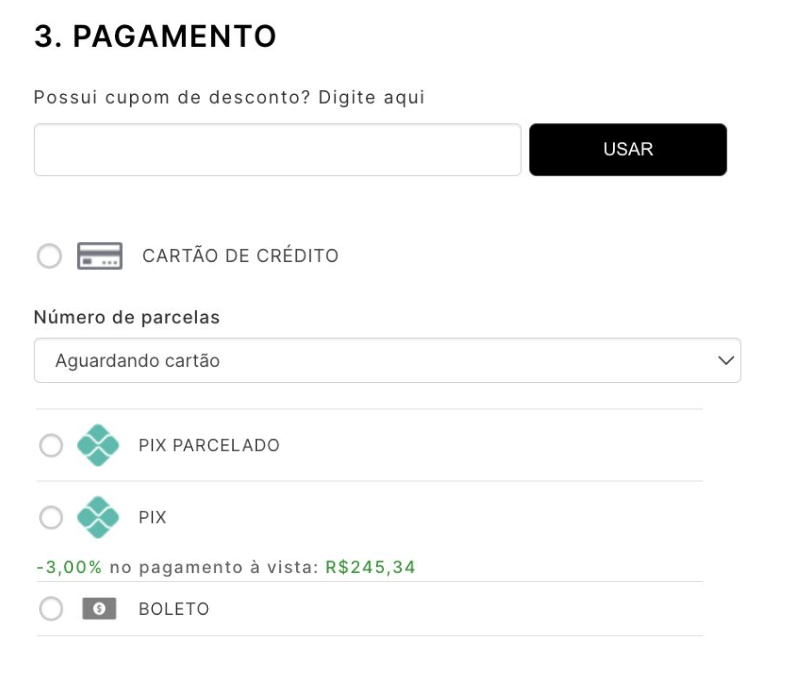
- Selecione a forma de pagamento Parcelado ou à vista e clique em Continuar e depois em Concluir compra:
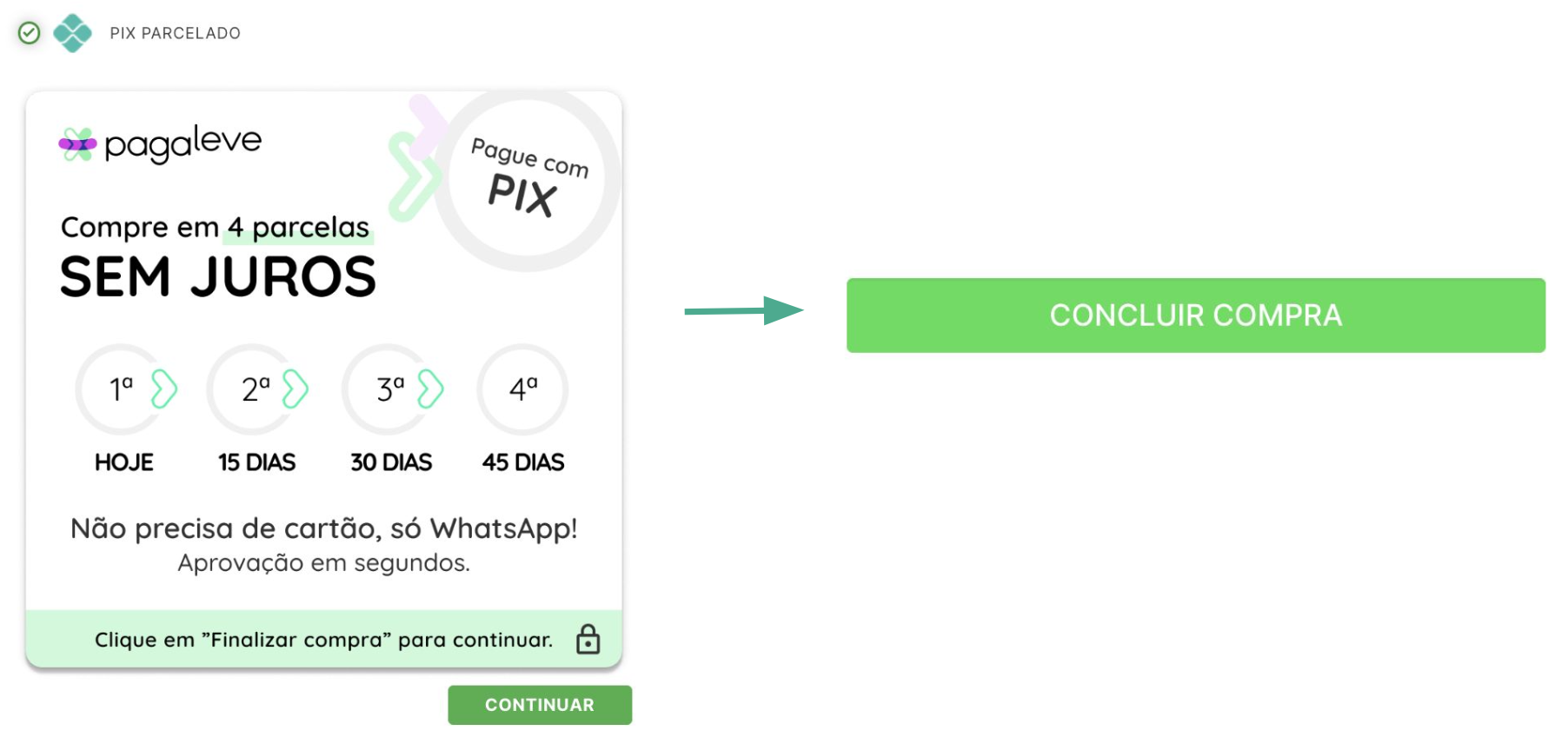
- Acompanhe a mensagem de processamento da plataforma:
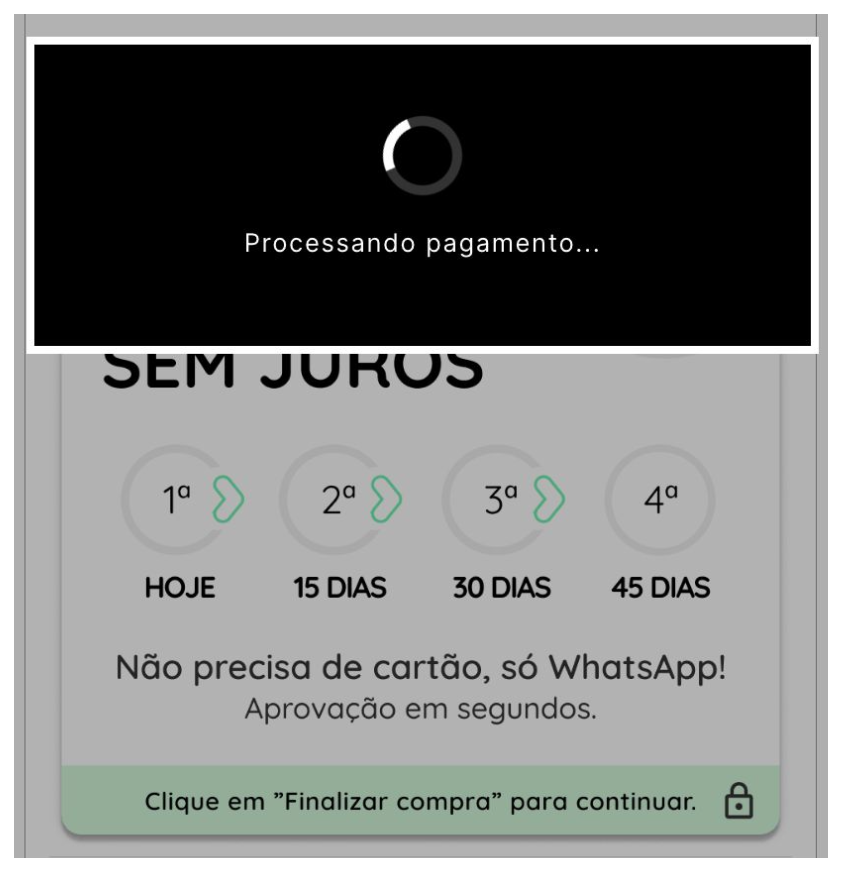
- O checkout da Pagaleve aparecerá, para que o customer insira o código recebido por SMS e siga com a jornada no modal:
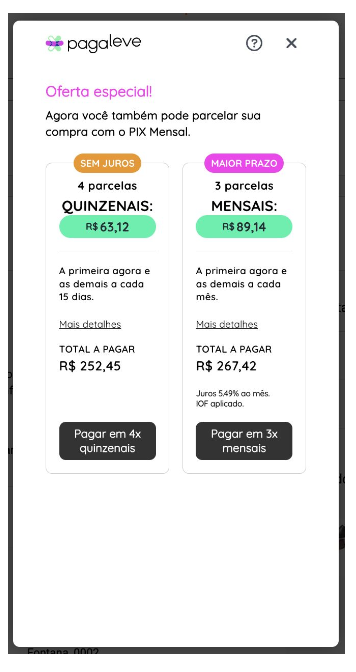
A partir deste ponto, não há necessidade de continuar com o processo de inserir o código recebido na tela de checkout. Este processo é apenas uma validação. As telas seguintes a inserção do código dizem respeito ao processo da Pagaleve de análise de crédito. Caso prossiga com o pagamento, tenha em mente que será uma compra real.
Com isto, o processo de validação e integração foi finalizado.
Updated 4 months ago
